Sådan skifter du mellem de fulde og grundlæggende versioner af Yahoo Mail

Yahoo Mail leveres i to versioner: fuld og grundlæggende. Den fulde udvalgte version er nyere version og anbefales naturligvis af Yahoo. Hvis du foretrækker en mere strømlinet, simpelt udgave af mail, kan du bruge Yahoos Basic Mail.
Den fulde udgave af Yahoo Mail (billedet herunder) indeholder personlige temaer, brevpapir, tilrettelæggelse af meddelelser via samtale, inline billedvedhæftninger , filtre, Yahoo Messenger, og endda evnen til at se vedhæftede billeder som et diasshow. Basisversionen indeholder ikke disse funktioner, og indeholder ikke nye funktioner, der er føjet til den fulde version. Du kan nemt skifte mellem de to versioner, når du vil.
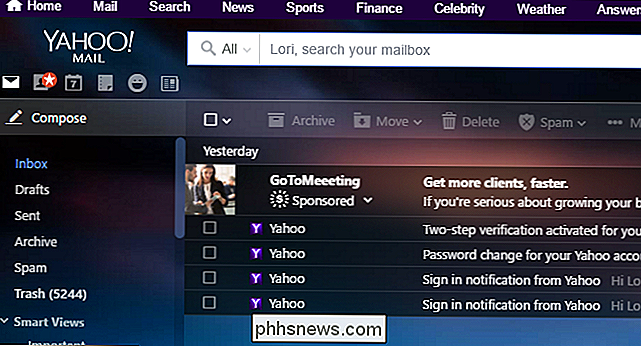
BEMÆRK: Der er nogle minimumskrav til brug af den komplette version af Yahoo Mail. Hvis Yahoo Mail registrerer en ikke-understøttet browser eller skærmopløsning, JavaScript-problemer eller langsom båndbredde, bliver du automatisk skiftet til Basic Mail.
For at skifte til Yahoo Basic Mail skal du logge ind på din Yahoo Mail-konto i en browser og svinge musen over tandhjulsikonet i øverste højre hjørne af browservinduet. Klik på "Indstillinger" i dropdown-menuen.
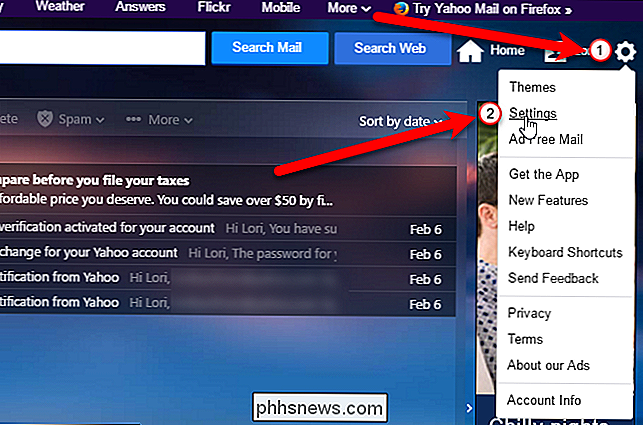
I dialogboksen Indstillinger skal du klikke på "Vis e-mail" i listen over muligheder til venstre, hvis det ikke allerede er den aktive skærm.
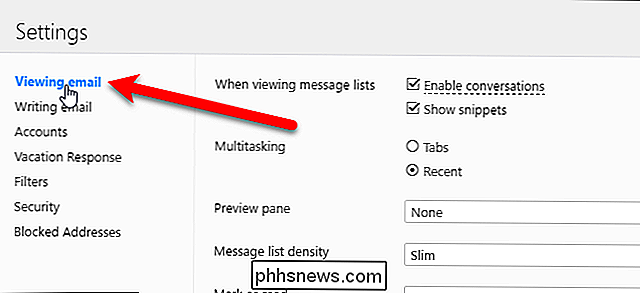
Nederst i Visning-e-mailen Klik på "Grundlæggende" i afsnittet Mailversion.
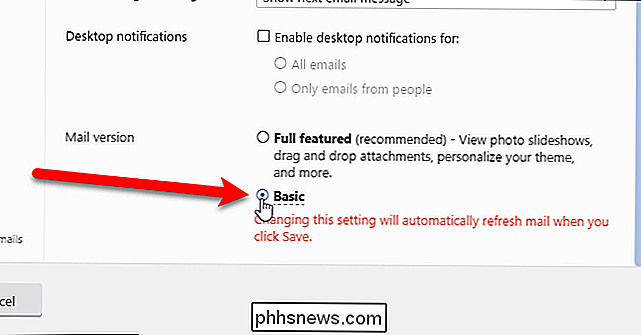
Klik derefter på "Gem" i nederste venstre hjørne af dialogboksen Indstillinger.
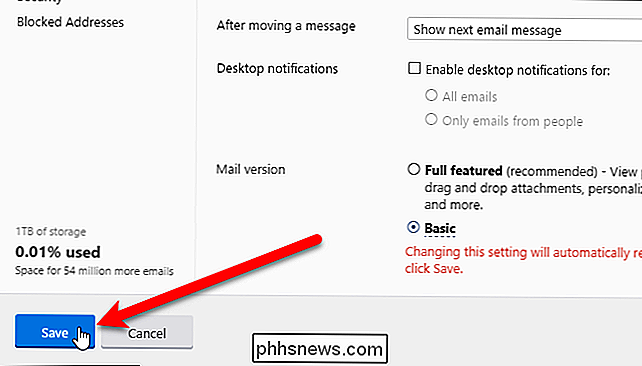
Yahoo Mail opdateres automatisk, og den grundlæggende version vises. Ændring af versionen af Yahoo Mail påvirker ikke dine e-mail-meddelelser.
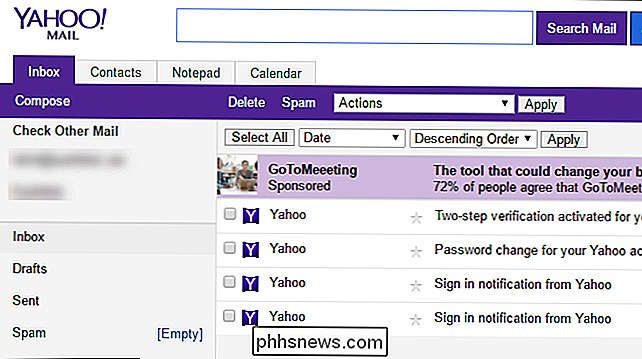
For at gå tilbage til den fulde udgave af Yahoo Mail (så længe minimumskravene er opfyldt), skal du klikke på linket "Skift til den nyeste Yahoo Mail" i øverste højre hjørne af skærmbilledet Basic Mail.
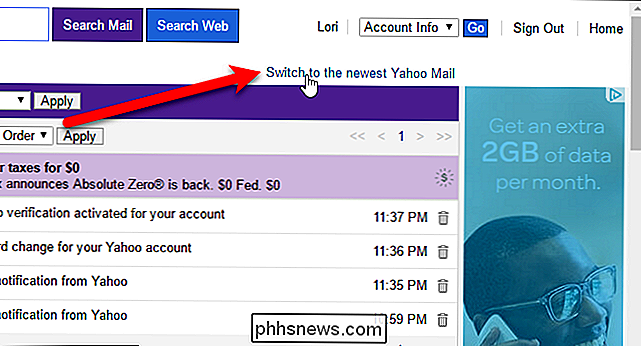
Den valgte version vil blive brugt, når du logger ind på din Yahoo Mail-konto i enhver browser på en hvilken som helst computer.

Sådan redigerer du scener til dine Philips Hue Lights
Hvis du nogensinde vil lave ændringer i en scene, du har oprettet i Hue-appen, kan du faktisk redigere en scene i stedet for at slette det og skabe en ny. Sådan gør du det. RELATED: Sådan opretter du en brugerdefineret farvescene fra et billede med dine Philips Hue Lights Det er ikke overraskende, at redigeringsfunktionen til en Hue-scene ikke er så indlysende, som den burde være , men når du først har fundet ud af, hvordan du får adgang til det, vil det være meget nemmere at lave ændringer på en scene.

De bedste alt-i-en-pc'er: Seriøst er de faktisk godt nu
Alt-i-en-pc'er er domænet for nybegynderen, hotelbranchen eller den indretningsarkitekt, der ikke kan maven ser en "rigtig" pc i en uberørt stue. Med undtagelse af iMac blev de set som kedelige, underpowered kasser med bærbare komponenter fyldt bag en billig skærm. Men det ændrer sig. Det er rigtigt, at alt-i-en-maskiner er for det meste billige og enkle, men formfaktoren har gennemgået en stille revolution de sidste par år.

![[Guide] Sådan sikres Windows 10](http://phhsnews.com/img/windows-10/115/how-secure-windows-10.jpg)

